
616
.pdf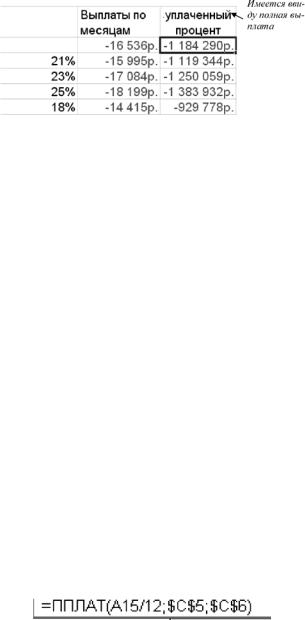
Рис. 63
Созданные нами таблицы данных содержат формулы массивов. Одним из недостатков формул массивов является невозможность исправлять и удалять отдельные ячейки, включенные в формулу массива. Исправлять или удалять можно только всю формулу массива целиком (все ячейки, на которые ссылается формула). Попробуйте удалить одно из значений таблицы подстановки и убедитесь, что это невозможно. Microsoft Excel устраняет этот недостаток, позволяя составлять такие же таблицы сравнения с помощью функции автозаполнения. В этих таблицах каждая ячейка выступает как самостоятельная и может быть исправлена или удалена отдельно. В следующем тренинге мы создадим таблицу подстановки с помощью автозаполнения.
Тренинг 24. Таблицы подстановки с помощью автозаполнения
–Скопируйте интервал А9:А12 в ячейку А15.
–В ячейку В15 введите формулу, используя функцию ППЛАТ (ПЛТ). При этом срок кредита и сумму кредита указывайте из исходных значений (в нашем примере это С5 и С6 соответственно), а процентную ставку указывайте из ячейки А15.
–Отредактируйте формулу, указав абсолютные адреса для срока и суммы кредита. Формула должна выглядеть так:
51
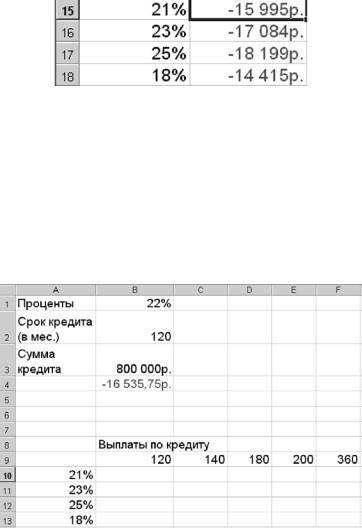
–Размножьте формулу приемом автозаполнения. Вы также можете сделать двойной щелчок мыши на маркере заполнения. В итоге таблица будет заполнена результатами отдельных формул, а не значениями формулы массива (см. рис. 62).
Рис. 64
Для исследования влияния двух переменных на результат формулы используются таблицы подстановки данных с двумя переменными. В этом тренинге мы проследим, как будет зависеть размер месячных взносов от изменения сразу двух параметров: процентной ставки и срока погашения кредита.
–На отдельном рабочем листе книги разместите исходные данные и вычислите размер ежемесячных платежей с помощью ППЛАТ (рис. 65). Отредактируйте формулу, заменив относительные адреса ячеек на абсолютные.
Рис. 65
52
–Выделите ячейку с формулой (В4) и скопируйте ее в буфер.
–Правой кнопкой мыши щелкните на ячейке А9 и выберите в контекстном меню команду «специальная вставка», а в появившемся диалоговом окне установите переключатель «формула». В результате функция ППЛАТ вместе с аргументами скопирована в ячейку А9.
Немного теории
Для того чтобы вычислить размер платежей по кредиту в зависимости от величины процентной ставки и сроков кредита, нужно составить таблицу, в которой значения меняющейся процентной ставки, занесенные в столбец А, подставляются в одну ячейку ввода В1, а значения сроков кредита, расположенные в строке 9, подставляются в другую ячейку ввода В2.
При создании таблицы подстановки данных с двумя переменными необходимо задать значения одной переменной в отдельном столбце, а значения другой переменной – в отдельной строке. В таблице с двумя переменными можно задать только одну формулу, причем эта формула должна быть введена в ячейку на пересечении строки и столбца значений подстановки.
Продолжаем тренинг
–Выделите интервал А9:F13.
–Выберите команду «таблица подстановки».
–В поле «подставлять значения по столбцам» выделите ячейку В2 (сроки кредита). Мы выбираем это поле, так как данные подстановки, определяющие различные сроки кредита, располагаются в строке, и для перехода от одного из них к другому нужно двигаться по столбцам.
–В поле «подставлять значения по строкам» выделите ячейку В1 (процентная ставка). Здесь для перехода от одного значения к другому следует двигаться по строкам.
–Щелкните на кнопке ОК и отформатируйте полученные значения так, как на рис. 66.
53
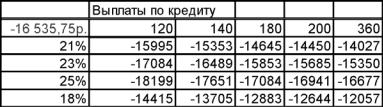
Рис. 66
–Попробуйте изменить значение размера кредита и Вы увидите, что значения таблиц подстановки также изменились в соответствии с его новым значением.
–Для удаления таблицы подстановки выделите диапазон ячеек А9:F13 и щелкните правой кнопкой мыши для вызова контекстного меню. Команда «Очистить содержимое» удалит таблицу.
12. Анализ данных с помощью сценариев
Время от времени приходится анализировать возможные результаты на более высоком уровне, нежели это позволяют делать процедура подбора параметра или таблицы подстановки данных. С помощью «Диспетчера сценариев» можно исследовать влияние изменения содержимого сразу нескольких ячеек рабочего листа на результат расчета по формулам, в которых используются эти значения, и сохранить некоторые из наборов полученных исходных значений (сценариев).
В следующем тренинге мы создадим три сценария для сравнения трех наборов значений кредита, срока выплаты и процентной ставки.
Тренинг 25. Создание сценариев
Для того чтобы создать несколько сценариев, надо начать с рабочего листа, который уже содержит некоторые данные и формулы.
–Наберите на новом рабочем листе (или скопируйте, если у Вас сохранился соответствующий рабочий лист) данные
54

так, как показано на рис. 60. Вставьте формулу ППЛАТ (ПЛТ) в ячейку В8.
–Присвойте названия ячейкам: С4 – проценты; С5 – срок; С6 – сумма.
–В меню «сервис» выберите команду «сценарии». Откроется окно «Диспетчер сценариев», в котором следует щелкнуть на кнопке «добавить».
–Введите название первого сценария «текущий», который использует текущие значения рабочего листа, и удалите содержимое поля «изменяемые ячейки» и выделите ячейки С4:С6, которые будут меняться при создании других сценариев. Щелкните на кнопке ОК.
–Появится диалоговое окно «значения ячеек сценария» (рис. 67). Не изменяя значения ячеек сценария, щелкните на кнопке ОК. Снова откроется диалоговое окно «Диспетчер сценария», и имя Вашего сценария «Текущий» будет находиться в окне списка сценариев.
Рис. 67
–Вновь щелкните на кнопке «добавить», и введите название нового сценария «Наименьший процент», и в новом окне отредактируйте значение поля «проценты», набрав 0,18.
–Аналогично создайте сценарии «Наименьший срок и про-
цент», изменяя значения процентов (0,18) и срока (120), и «Наименьшие процент, срок и кредит», изменяя значения процентов (0,18) и срока (120), и кредита (580000).
55

Теперь в списке диалогового окна «Диспетчер сценариев» находятся все четыре сценария (рис. 68).
Рис. 68
Тренинг 26. Просмотр и редактирование сценариев
–В окне списка сценариев выделите сценарий «Наименьший процент» и щелкните на кнопке «Вывести». Значения сценария будут подставлены в ячейки С4:С6 Вашего рабочего листа. Вернуться к исходным данным можно, выбрав сценарий «текущий».
–Выделите сценарий «Наименьший процент, срок и кредит» и щелкните на кнопке «Изменить».
–В появившемся окне «изменение сценария» в поле «Название» наберите «наибольший процент, срок и кредит» и измените значения этих полей на максимальные (0,25; 360; 800000). Щелкните на кнопке «Вывести». В результате будет добавлен новый сценарий.
Создание отчета по сценариям
– Присвойте ячейке В8 имя «Выплаты_по_месяцам».
56

–Выберите команду «сценарии», а в нем последний созданный сценарий, и щелкните на кнопке «вывести», а затем – «отчет».
Рис. 69
–В появившемся диалоговом окне удалите текст в поле «ячейки результата» и введите туда В8 и ОК.
В результате в рабочей книге появился новый отформатированный и структурированный лист «Сценарий». Чтобы одновременно увидеть на экране весь отчет, измените ширину столбцов и установите для заголовков флажок «переносить по словам». Отчет представлен на рис. 69.
57
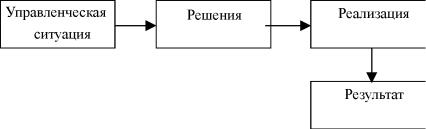
РАЗДЕЛ 2. МОДЕЛИРОВАНИЕ И ПРИНЯТИЕ РЕШЕНИЙ С ПОМОЩЬЮ EXCEL
13.Процесс моделирования
Уменеджеров достаточно долго было двойственное отношение
кприменению моделирования в процессе принятия решений. Признавая определенные преимущества моделей, они зачастую воспринимали сам процесс моделирования как «черную магию», которой владеют только математики, высокооплачиваемые консультанты или специалисты-компьютерщики. К сожалению, когда моделирование поручалось таким специалистам, менеджер практически отстранялся от данного процесса, что, как правило, приводило к неправильному применению или отказу от результатов моделирования. А это, в свою очередь, вело к усилению скептических настроений в среде менеджеров относительно реальной пользы моделирования.
Применение электронных таблиц коренным образом изменило ситуацию, так как позволило менеджерам самостоятельно создавать
ианализировать модели. Непосредственное использование моделей для поддержки принятия решений не только повысило эффективность управленческих решений, но и позволило самим менеджерам глубже вникнуть в суть решаемой проблемы. Однако ключевой со-
ставляющей успешного моделирования управленческих ситуаций с помощью Excel является сам менеджер.
Выделяют следующие этапы принятия решений (рис. 70).
Рис. 70
58
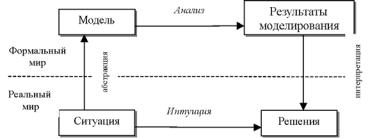
На рис. 71 представлен процесс моделирования применительно к двум выделенным на рисунке этапам принятия решения. Ниже пунктирной линии на рисунке находится реальный мир, с которым ежедневно сталкиваются менеджеры, призванные принимать решения в сложных ситуациях. Процесс моделирования начинается с исследования ситуации, требующей решение.
Рис. 71
В прошлом при принятии решений менеджеры привыкли полагаться главным образом на свою интуицию. Хотя интуиция, особенно опытных менеджеров, имеет большое значение, она по определению лишена рационального аналитического начала. Руководствуясь при принятии решений исключительно интуицией, менеджер может делать выводы только из конечных результатов ранее принятых решений, а такое обучение слишком дорого обходится.
Процесс моделирования, представленный над пунктирной линией, рекомендует набор действий, которые должны дополнить (не заменить!) интуицию при принятии решений. При этом создается формализованная количественная модель проблемных аспектов управленческой ситуации, представляющая существо проблемы.
Построенная количественная модель анализируется с целью получения определенных результатов или выводов, следующих исключительно из модели. После этого полученные результаты интерпретируются для существующей реальной ситуации с учетом тех факторов, которые не учитывались ранее в процессе формализации задачи. Процесс моделирования, дополненный опытом и интуицией менеджера, позволяет принять более удачное решение.
59
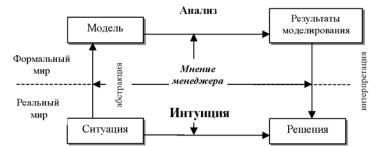
Процесс моделирования сам по себе не является конкретным научным методом, реализацией которого должны заниматься исключительно специалисты в области моделирования. Залогом успешного применения результатов моделирования в реальном мире является непосредственное привлечение менеджера к процессу моделирования
(рис. 72).
Рис. 72
Таким образом, менеджеры играют очень важную роль как во время формирования модели и ее интерпретации, так и при реализации решений.
Модели по-разному используются на различных уровнях управления компанией. Чем ниже уровень организации, тем проще задачи и альтернативы. Например, на низшем уровне решение может заключаться в составлении расписания работы определенного станка. В этом случае известно, какие изделия на нем можно изготавливать, а также стоимость переналадки станка при переходе с одного вида продукции на другой. Задача модели – составить расписание, которое позволит изготовить необходимое количество изделий в срок и минимизировать затраты на переналадку. На высшем уровне могут приниматься решения типа «делать ли инвестиции в развитие производства», стоимость которых может составлять миллионы рублей.
Основанные на электронных таблицах модели предоставляют менеджерам возможность систематически использовать мощные аналитические методы, прежде им недоступные. Такие модели по-
60
